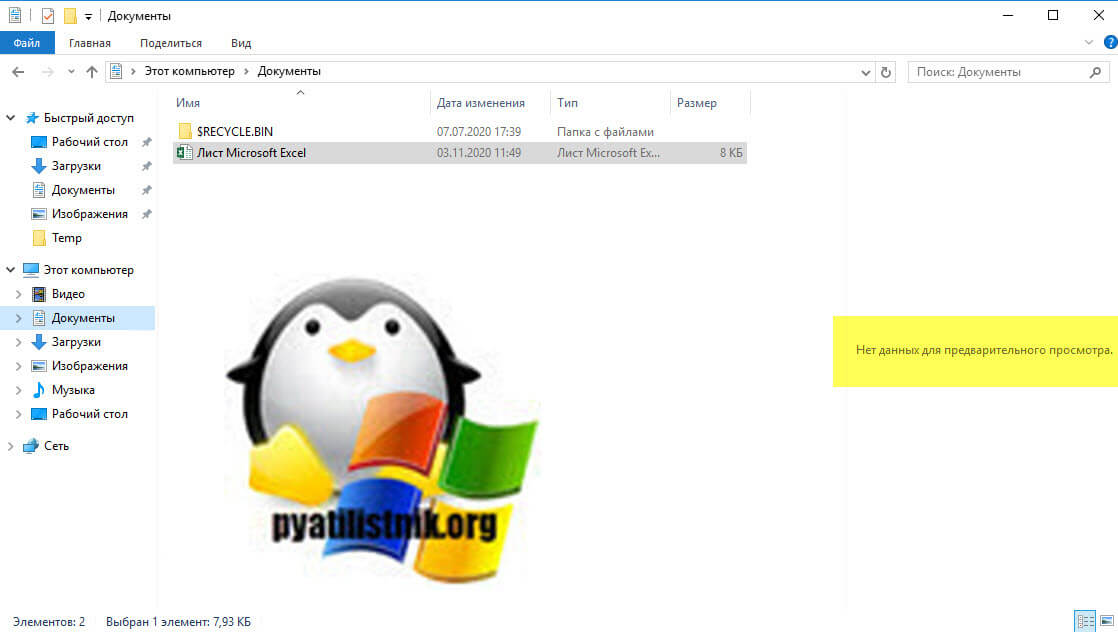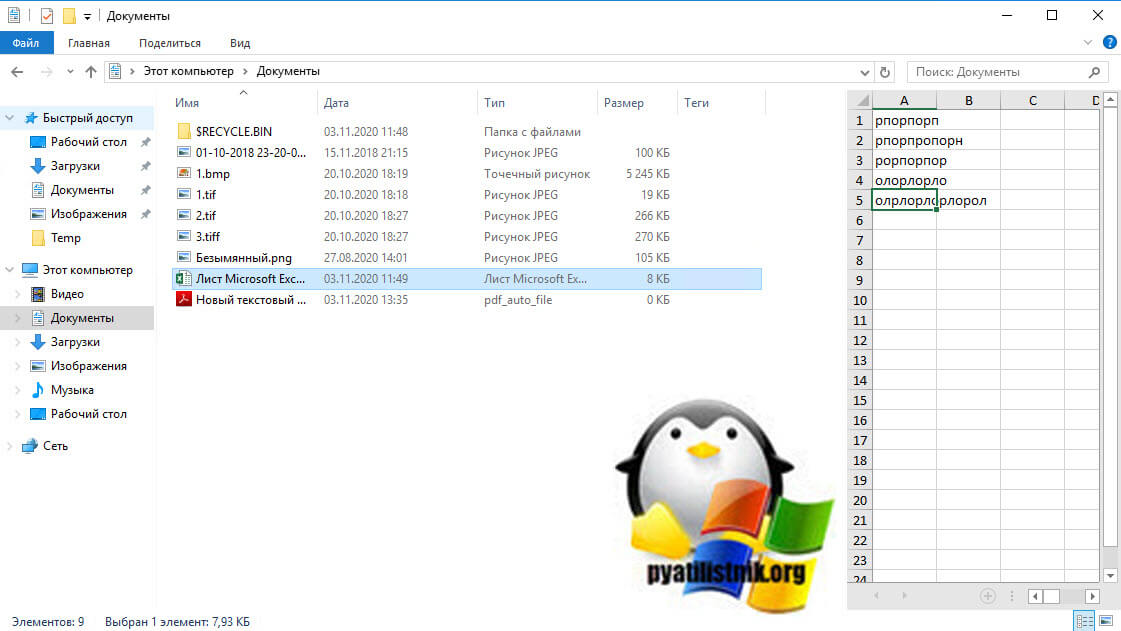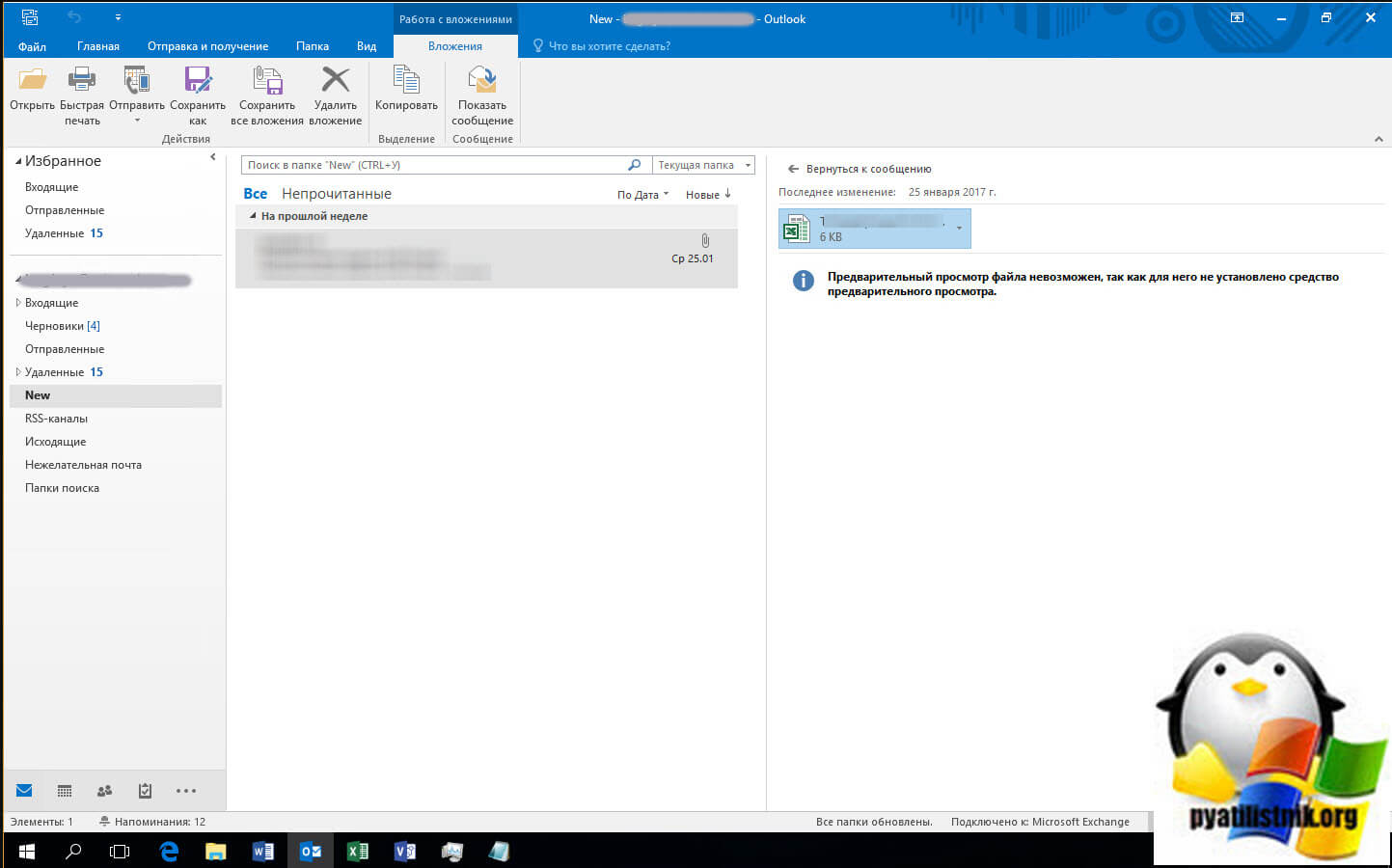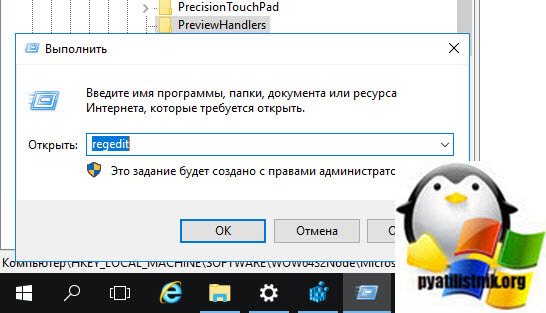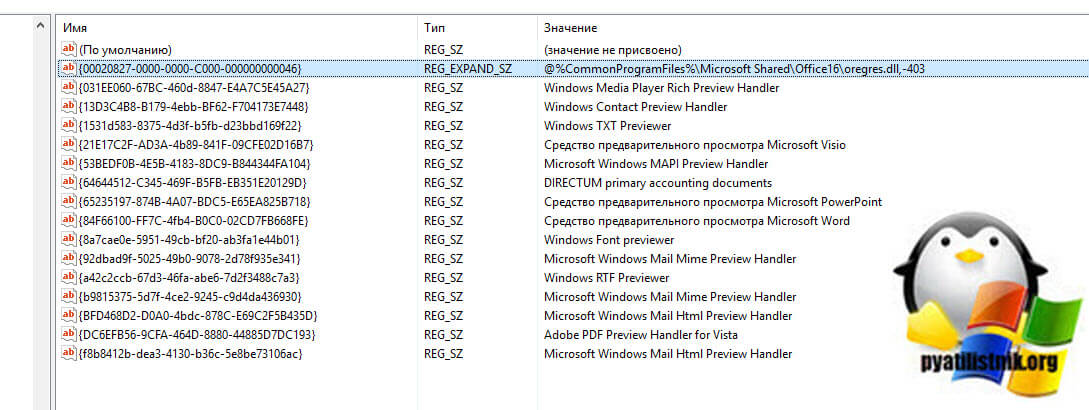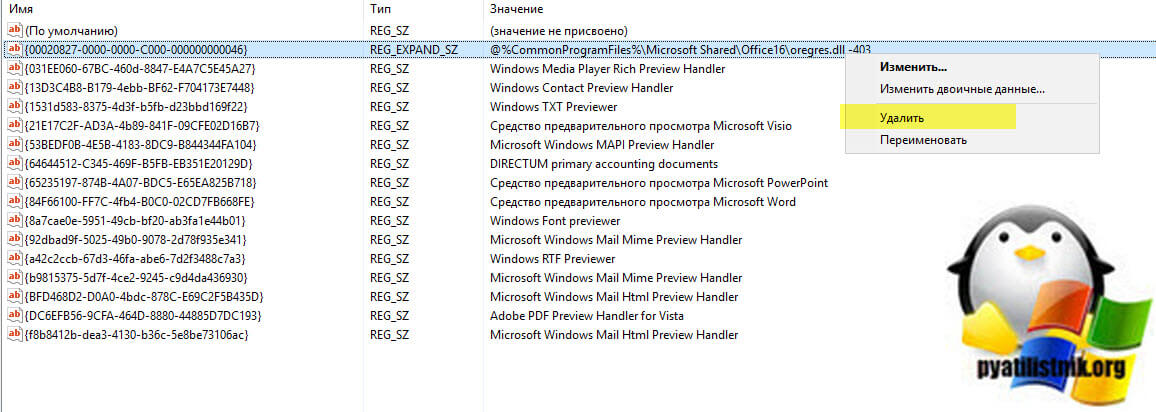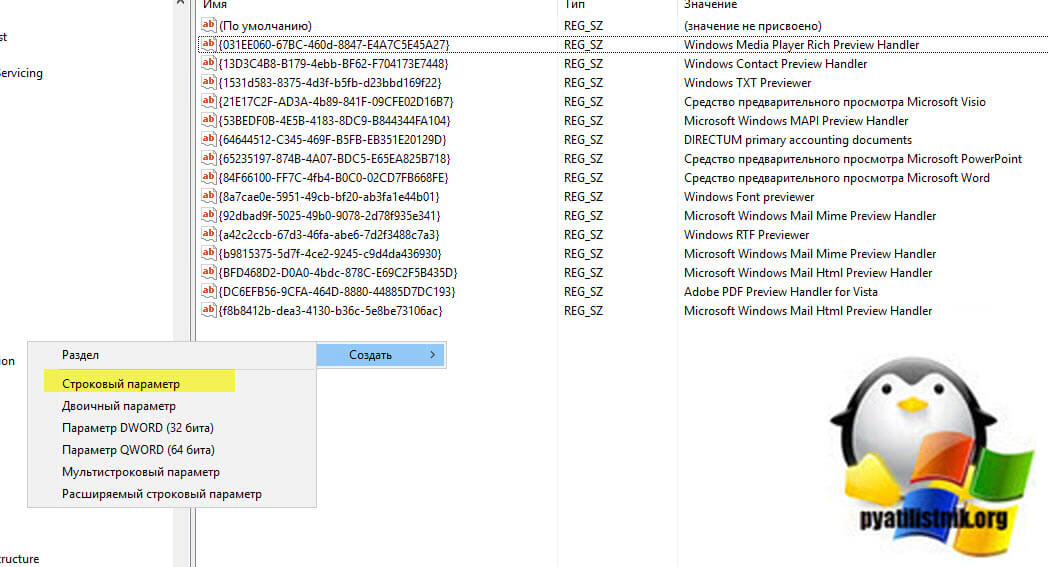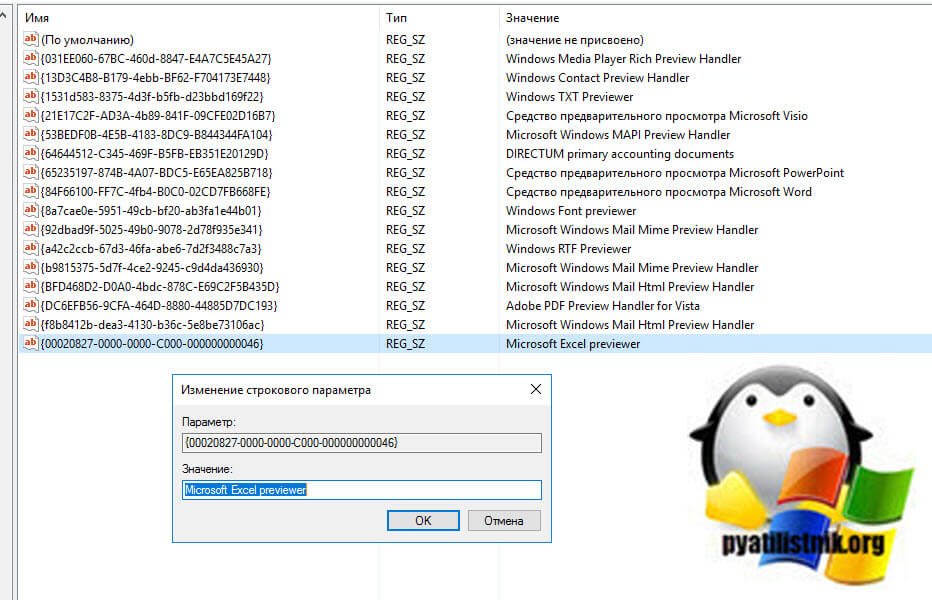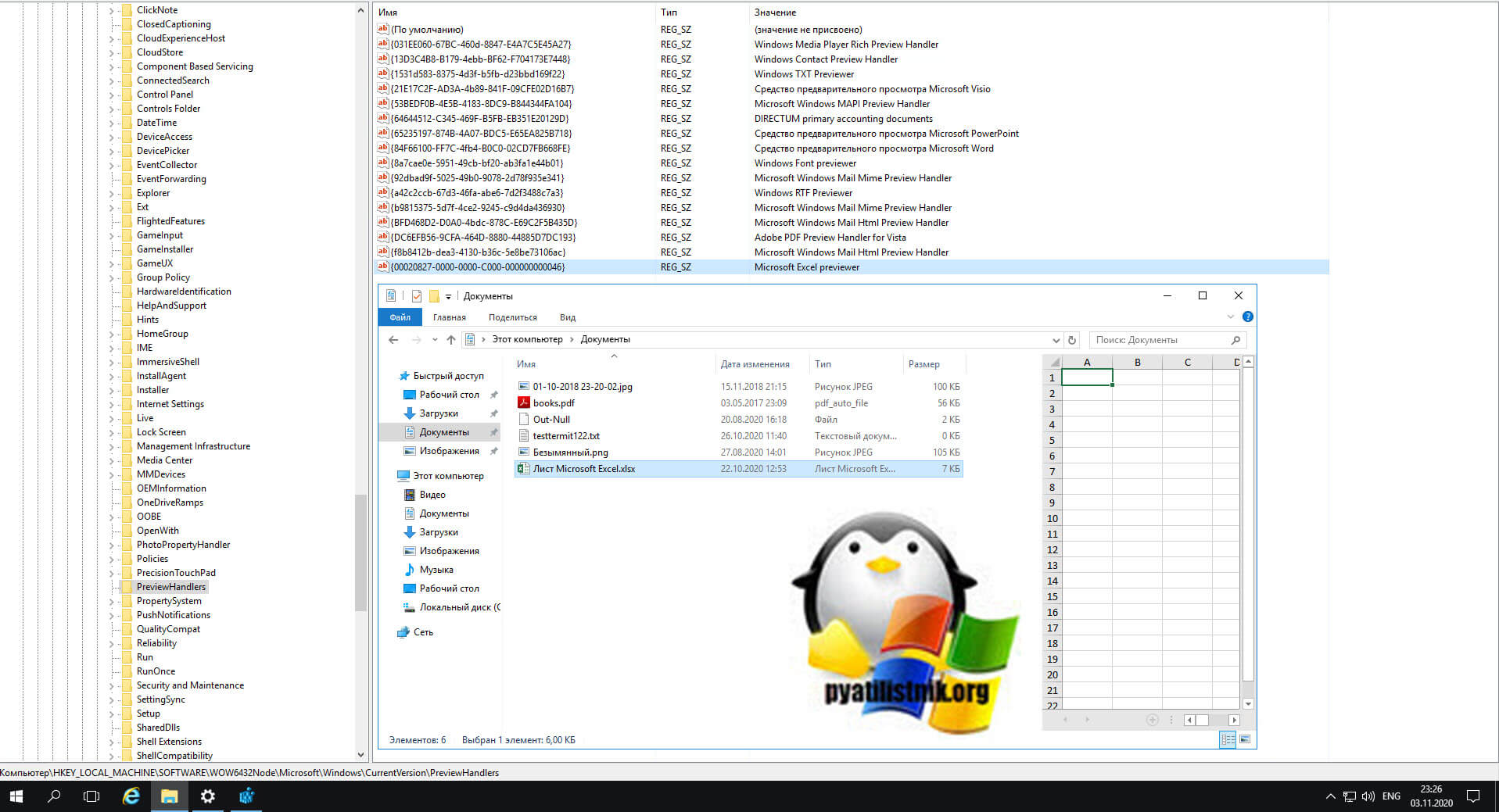- Предварительный просмотр недоступен при печати windows 10
- Описание проблемы
- Причины почему не работает область предпросмотра?
- Создаем ключи реестра для области просмотра файлов Exel и не только
- Проблема с предварительным просмотром печати
- Проблема с областью предварительного просмотра
- Microsoft исправила глобальную проблему с принтерами в Windows 10
- Предварительный просмотр не работает
Предварительный просмотр недоступен при печати windows 10
Добрый день! Уважаемые читатели и гости одного из крупнейших IT блогов в рунете по системному администрированию Pyatilistnik.org. В прошлый раз мы с вами исправили ошибку с оборудованием «Сбой запроса дескриптора устройства», двигаемся дальше и вновь поговорим по офисный продукт от компании Microsoft. Сейчас в компании идет процесс миграции с Windows Server 2012 R2, на более свежие редакции и на одном из новых серверов люди стали жаловаться, что у них перестала работать область просмотра при выборе файлов Exel, как в проводнике, так и в Outlook, выскакивало сообщение «Нет данных для предварительного просмотра» . Ниже я вам покажу, как это исправить.
Описание проблемы
Не так давно я развернул терминальную ферму на базе Windows Server 2019, об этом я подробно писал. Произвел миграцию профилей пользователей и восстановил все предыдущие групповые политики, были проблемы с ассоциациями файлов, но я все поправил через GPO. RDS ферма стала жить своей новой жизнью, через какое-то время ко мне прилетела заявка из сервисдеска, где пользователь жаловался, что у него не работает область просмотра при выборе файла Exel. Выглядело, это вот так:
А должно быть вот так. Мне сложно оценить на сколько это критично, но самому было интересно в этом разобраться.
В Outlook 2016 это выглядит вот так:
Причины почему не работает область предпросмотра?
Если мы говорим про клиентские операционные системы, то например, после установки Windows 10 и установке в него офисного пакета, у вас не возникнет проблем с отображением области предварительного просмотра. За это отвечает такой компонент «Предварительный просмотр Microsoft Excel (Microsoft Excel previewer)«, который устанавливается вместе с самим MS Office, он так же есть и в пакете Office 365. И основной причиной выступает не правильная запись в реестре Windows, это может быть из-за установки других утилит или после восстановления системы.
Создаем ключи реестра для области просмотра файлов Exel и не только
Сразу хочу отметить, что принцип данного метода одинаков для любой версии MS Office, единственное отличие это конечная ветка, а сами ключи одинаковы. Для начала давайте я вам покажу ветки реестра для разных редакций и версий MS Office, где мы будим создавать ключи:
напоминаю, что открыть оснастку редактор реестра Windows вы можете из окна «Выполнить», написав в нем regedit.
Переходите по нужному пути, у меня операционная система Windows Server 2019 и тут уже существовал ключ реестра с нужным названием, но он имел не тот тип и не то содержимое, я говорю про ключ <00020827-0000-0000-c000-000000000046>.
Как видите тут ключ имеет не верное значение «@%CommonProgramFiles%\Microsoft Shared\Office16\oregres.dll,-403», и именно из-за этого у нас при выборе фалов Excel не отображается зона просмотра.
Щелкаем правым кликом по данному ключу и смело его удаляем.
Щелкаем правым кликом и из контекстного меню выбираем пункт «Строковый параметр (REG_SZ)»
Задаем ему название и значение Microsoft Excel previewer или Предварительный просмотр Microsoft Excel
Изменения вступят в силу сразу, перезагружать сервер или компьютер вам не потребуется.
Если у вас по прежнему выскакивает ошибка и в проводнике или в Outlook, то еще нужно проверить один параметр реестра, где идет сопоставление форматов файлов с приложениями. Откройте раздел:
Убедитесь, что есть сам куст и в нем есть ключ с именем (По умолчанию) и содержимым <00020827-0000-0000-c000-000000000046>, это все тот же GUID MS Excel.
Проблема с предварительным просмотром печати
Принтер старый, но использовался редко — многофункциональный принтер HP Deskjet F380, состояние хорошее. Недавно переустановил Windows 7-64 SP-1 — сначала принтер работал нормально, т.е. штатно, но вот вчера при попытке напечатать фото из программы Фотошоп перестал корректно работать предварительный просмотр печати. Я всегда печатаю с предварительным просмотром, но вчера окно предварительного просмотра стало открываться пустым, т.е. само изображение в нем отсутствует — чистый лист. При этом печать проходит без нареканий. Переустановка драйверов ничего не дала — драйверы самые последние с офсайта. Сегодня установил драйвер из самой Windows? т.е. без сопутствующих программулек — эффект тот же — окно предварительного просмотра открывается без изображения печатаемого объекта, но печатает нормально. Но это очень неудобно, т.к. непонятно, где будет располагаться на листе печатаемый объект.
У меня мысли такие, что может это из-за того, что несколько раз перезаправлял картриджи, хотя до этого, ведь, всё работалона этих самых картриджах.
Добавлено через 42 минуты
Сразу добавлю, что не только из Фотошопа нет предв. просмотра, но и из любой другой программы — даже при попытке напечатать тестовую страницу — просмотра нет, но печатает нормально. Была мысля, что может с флеш-просмотром в системе что-то не так, но вроде всё установлено в системе — да и позавчера, ведь, всё работало штатно. Если что, картриджы полные и печатают корректно.
Проблема печати Epson L800
Приветствую, друзья. Есть на работе принтер Epson L800 с заводским СНПЧ. Сразу говорю, что.
Печать с предварительным просмотром
Добрый вечер. Возник такой вопрос. На форме есть DBGrid и еще куча всего. Нужно распечатать только.
Печать в формате А4, с предварительным просмотром
Здравствуйте! Подскажите пожалуйста, почему картинка не полностью видна на предварительным.
Хочу написать свой OpenFileDialog с предварительным просмотром.
Непонятно, как реализовать окно списка файлов, чтобы работала кнопка: «Вид», соответственно в виде.
Дело в том, что еще три дня назад на этой самой Win7 нареканий к принтеру не было. А теперь такая бяка. Инет весь перчитал — такой неисправности вообще найти не смог — ни один человек не жаловался на такой своеобразный косяк принтера. Сегодня ездил к мастерам, которые ремонтируют принтеры, объяснил им проблему — но им такое тоже неведомо. Сказали, что одно из двух — либо кабель от принтера к компу — у меня это ЮСБишный принтерный кабель — сегодня купил новый — ничего не поменялось. И вторая причина по их мнению — драйвера. Но их я уже раз восемь за эти два дня переустановил с полным удалением предыдущего. Ну и что, ведь каждый раз я устанавливаю родные драйвера с сайта HP. Пробовал так же удалить родные и через «добавление нового принтера» в панели управления — Винда предлагает по сути те же драйвера, только без сопутствующего программного обеспечения — результат тот же — окно предосмотра печати вылезает чистым, без изображения. Подозреваю, что что-то накрылось в прошивке сканера. но я в этом ничего не соображаю. Да и сегодня хотел купить картридж — 2200 — это только черный. а говорят типа санкции для нас — хорошо. Ну да, когда идешь за картриджем и дешевле купить принтер, это не хорошо — это просто отлично.
Есть у меня мысля, что в самом деле что-то с виндой — я ее неделю назад переустановил и вот потихоньку настраиваю — может где-то чем-то кислород принтеру перекрыл — но вроде службы особо не отключал никакие, да программы аккуратно ставлю. хрен знает.
Добавлено через 2 минуты 
Проблема с областью предварительного просмотра
Win 10
В области предварительного просмотра в папках картинки и видео (но не все форматы) отображаются.
Файлы формата PDF, TXT, и Microsoft Office (и другие) не отображаются — нет данных для предварительного просмотра.
Ранее отображалось, исчезло в какой то из моментов.
Как восстановить?
Прошу прощения за столь поздний ответ!
SFC проверяет и восстанавливает системные файлы, DISM / Online / Cleanup — Image / RestoreHealth проверяет и восстанавливает папку компонентов Windows ( WinSxS ). Ничего не потеряется, ничего не переустановится.
“Исправления” в реестре являются намного более рискованными. Для более подробной информации, смотрите статью Политика поддержки корпорации Майкрософт для использования программы очистки реестра .
Еще можно попробовать сбросить кеш эскизов. Для этого откройте командную строку от имени администратора и введите:
taskkill /IM explorer.exe /F
cd /d %userprofile%\AppData\Local\Microsoft\Windows\Explorer
attrib -h
thumbcache_*.db
del thumbcache_*.db
start explorer
с последующей перезагрузкой компьютера. При этом удаляются временные ‘копии’ эскизов, которые создаются, чтобы эскизы быстрее грузились. Они автоматически пересоздаются.
Пожалуйста, сообщите, решает ли это проблему.
Microsoft исправила глобальную проблему с принтерами в Windows 10

18 июня 2020 года Microsoft выпустила патчи для всех поддерживаемых в текущий момент версий Windows 10, которые устраняют проблемы с принтерами, созданные предыдущими обновлениями ОС. Также патчи вышли для Windows Server 2012/2016/2019 и Windows 8.1.
Многие пользователи столкнулись с проблемами с некорректной работой различных принтеров после установки обновлений KB4557957 и KB4560960, входящих в июньский пакет обновлений безопасности (Patch Tuesday) для Windows 10. Оказалось, что после установки этих обновлений, если пользователь подключает USB-принтер, а затем выключал черех некоторое время ОС, а далее отключал или выключал принтер, то при последующем запуске Windows 10 используемый для подключения порт USB пропадал из списка портов принтера. Кроме того, Windows 10 не могла выполнять ни одну задачу, которая требовала взаимодействия с этим «отключенным» портом, включая печать документов.
Глобальное распространение этой проблема также было зафиксирована Microsoft и в компании пояснили, что приступили к работе по ее устранению. Пользователи Windows 10 и принтеров производства HP, Canon, Panasonic, Brother, Toshiba и Ricoh вдобавок стали замечать, что функциональность их принтеров тоже была нарушена — на некоторых системах переставала работать беспроводная печать, у других пропадали и не работали элементы системы печати, начинал некорректно работать диспетчер очереди печати, вплоть до выдачи ошибки и невозможности выполнить печать документов или изображений, даже в pdf.
Некоторые пользователи нашли свой вариант решения этой проблемы — они стали подключать к порту USB и включать принтер до запуска Windows 10. Но, например, для владельцев ноутбуков такое решение является не очень удобным. Да и полностью для всех пользователей это решение не подходило.
Microsoft в оперативном режиме, спустя неделю после возникновения этой проблемы, выпустила 16 июня 2020 года патчи для некоторых версий Windows 10, а двумя днями спустя вышли патчи и для остальных ОС, поддерживаемых компанией. Эти патчи доступны в центре обновления Windows, их также можно установить вручную. Вдобавок системные администраторы могут импортировать эти патчи в Windows Server Update Services (WSUS).
Список патчей, исправляющих проблемы с принтерами:
- Windows 10, версия 2004 — KB4567523;
- Windows 10, версия 1909 — KB4567512;
- Windows 10, версия 1903 — KB4567512;
- Windows 10, версия 1809 и Windows Server 2019 — KB4567513;
- Windows 10, версия 1803 — KB4567514;
- Windows 10, версия 1709 — KB4567515;
- Windows 10, версия 1703 — KB4567516;
- Windows 10, версия 1607 и Windows Server 2016 — KB4567517;
- Windows 10, версия 1507 — KB4567518;
- Windows 8.1 и Windows Server 2012 — KB4567521;
- Windows Server 2012 — KB4567522.
Ранее после выпуска Microsoft июньского пакета обновлений безопасности (Patch Tuesday) для Windows 10, пользователи стали жаловаться на проблемы с запуском некоторых установленных ранее приложений. Оказалось, что после установки обновлений: KB4557957 для Windows 10 версии 2004 и KB4560960 для Windows 10 версий 1903 и 1909, на некоторых системах пользователей происходит сбой в работе механизма IFEO (Image File Execution Options). В ветках IFEO реестра ОС стали появляться некорректные записи, которые приводили к возникновению ошибок при запуске многих приложений, например, Word, Excel, Steam, Discord, Killer Network Manager, Intel Rapid Storage, Daemon Tools. В настоящее время решить эту проблему можно удалением обновлений или внесением изменений в реестр ОС.
Предварительный просмотр не работает
Да.Другие отчеты работают,значит проблем с принтером нет. С других компов пользователи открывали предварительный просмотр по всем документам и отчетам.
(1) zenik_shz,
причины две.
1. в дефолтных настройках пользователя сохранен несуществующий/недоступный принтер — лечится как указано в [17] — т.е. ВРУЧНУЮ снести настройки в реестре для тек. базы
2. _почему-то_ : не установлен/не_виден принтер в профиле пользователя
в п1. и п2. окончательный дагноз ставится таким образом :
* добиваемся ввода любой таблицы на экран.
* пробуем выбрать принтер :
а) если происходит задержка, но потом выводится список принтеров — скорее всего п1
б) если ничего не показывает — скорее всего п2.
в любом случае — снести ветку в реестре — придется
а так ещё вот варианты решения:
когда-то было на sinor.ru:
В реестре:
HKEY_CURRENT_USER\Software\1C\1Cv7\7.7\ \V7\ \Moxel\
Если в реестре, в строке HKEY_CURRENT_USER\Software\1C\1Cv7\7.7\ \V7\ \Moxel\ достаточно длинное значение (кажется, больше 15 символов), то возникает трабл с просмотром. Если в значение в конце строки добавить \ (т.е. \\Server\Printer\), то просмотр работает.
Т.к. добавлять каждый раз \ лень, то я у себя сократил «Имя сервера» и «Имя принтера». Помогло. Причем принтер переименовывается на компе, к которому он подключен.
Запретить принтеру юзать собственные фонты. Только системные!
В БИОСЕ проставить режим порта LPT — только EPP, запретить также двунаправленный обмен и расширенные возможности печати.